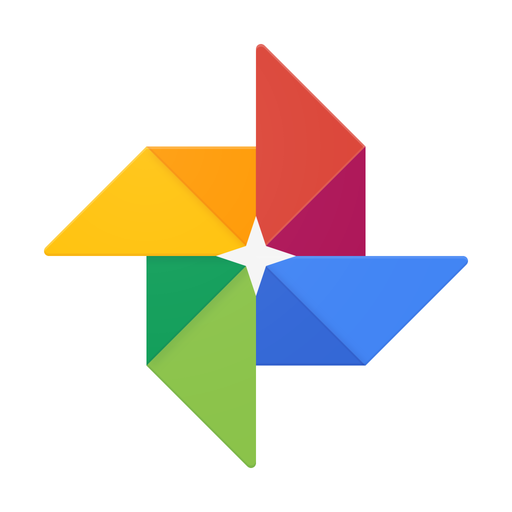
GoogleフォトアプリはiOSとAndroidがありますが、微妙に仕様が違います。
@penchi は、ブログの記事に使うスマホのスクリーンショットを撮るのですが、AndroidのGoogleフォトアプリの初期状態では、スクリーンショットはバックアップ対象になっていません。
AndroidのGoogleフォトアプリでスクリーンショットもバックアップする設定
Googleフォトアプリの設定に入ります。
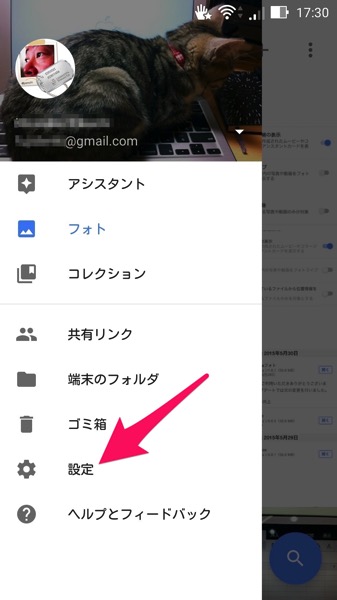
バックアップと同期をタップします。
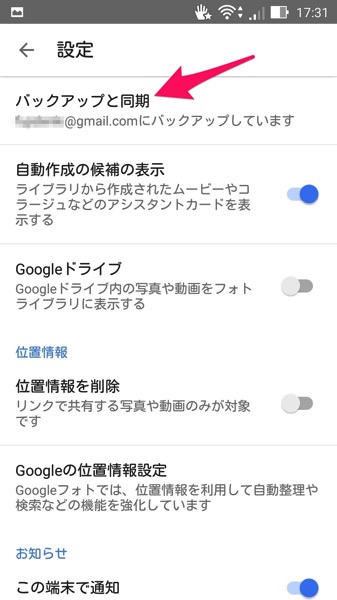
バックアップするフォルダを選択 をタップします。
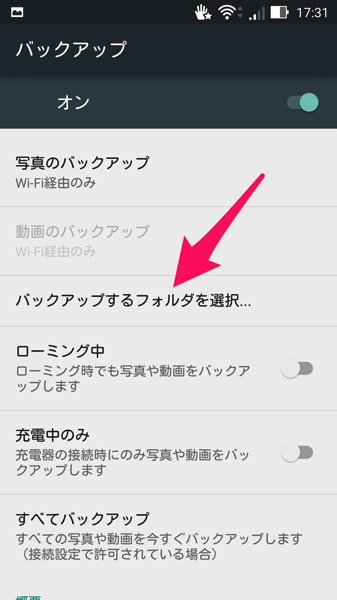
Androidの写真フォルダ内にあるフォルダが表示され、選択がオフになっています。
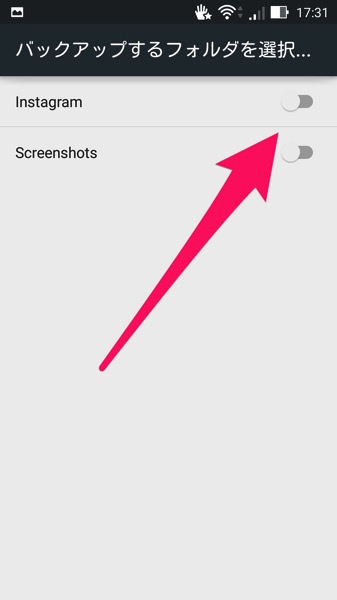
バックアップしたいフォルダをオンにします。
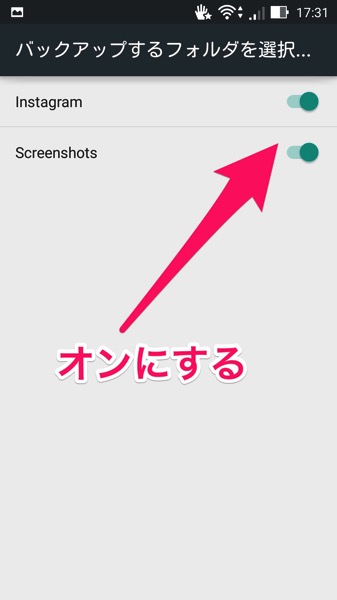
すると、オンにしたフォルダにある写真もGoogleフォトにバックアップされます。
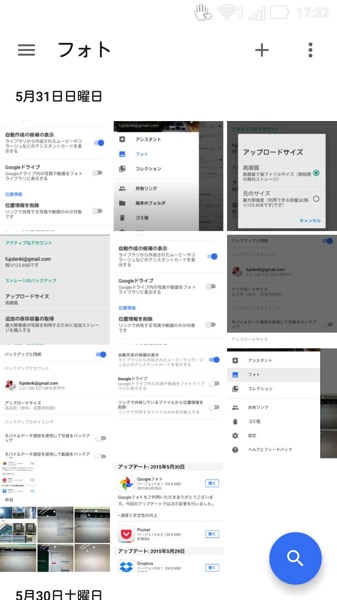
Androidの場合は、写真フォルダにスクリーンショットやInstagaramなど、特定のフォルダが作成されるので、アプリ側で選択できるようになっています。
iPhone・iPadのiOSでは、すべての写真がカメラロールに入るので、Androidアプリのようなフォルダの選択機能はありません。
スマホで撮影したり、スクリーンショットを撮り、ブログに使用する機会が多いので、撮ったそばからバックアップされ、パソコンでもサクッと利用できる環境は超便利!
「スマホの写真をパソコンでよく使う」という方にも、Googleフォトはおすすめです!
投稿者プロフィール
-
@penchi
デジタルガジェットとアナログな文具を好むハイブリッドなヤツ。フリーランスのパソコン屋兼ウェブ屋。シンプルでキレイなデザインやプロダクトが好きです。
>>> プロフィール詳細
最新の投稿
 Mac2025/09/18macOS Tahoeのインストールメディアを作る
Mac2025/09/18macOS Tahoeのインストールメディアを作る ソフトウェア2025/08/30Cursorを導入してGeminiを利用するための設定(追記あり)
ソフトウェア2025/08/30Cursorを導入してGeminiを利用するための設定(追記あり) ソフトウェア2025/08/27ObsidianのiCloud同期で注意すべきポイント
ソフトウェア2025/08/27ObsidianのiCloud同期で注意すべきポイント ソフトウェア2025/08/02ObsidianのTerminalプラグインでPowerShellを使う
ソフトウェア2025/08/02ObsidianのTerminalプラグインでPowerShellを使う
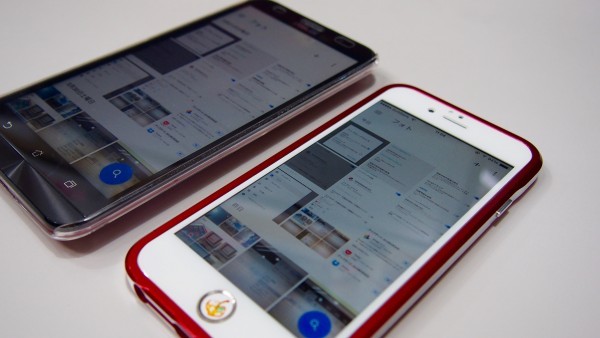
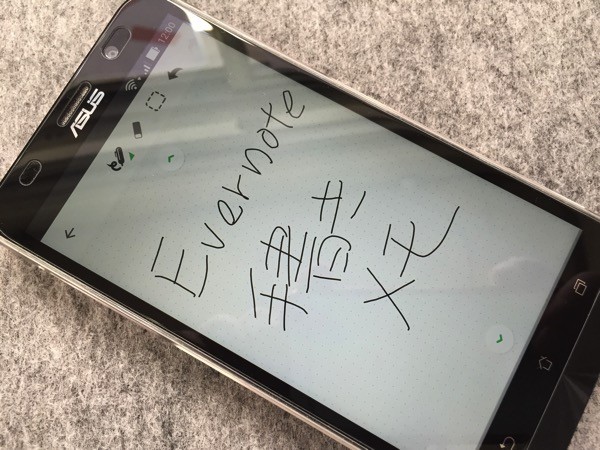
バックアップしたいなら、スマホ写真バックアップツールで写真をPCに保存することもできますよ